Para começar:
- Ligue a caixa de som.
- Para ligar a EVERBOOM, MANTENHA PRESSIONADO o botão liga/desliga (ilustrado abaixo).

-
Pareie o dispositivo com a caixa de som.
Para colocar a caixa de som no modo de pareamento, MANTENHA PRESSIONADO o botão Bluetooth até ouvir um sinal. Vá até as Configurações de Bluetooth no dispositivo e selecione EVERBOOM para se conectar. Após a conexão ter sido estabelecida, você ouvirá uma confirmação na caixa de som.

Baixar o aplicativo
Baixe o aplicativo UE | BOOM da Ultimate Ears para conhecer outros ótimos recursos, como ligar/desligar remotamente, equalizador, PartyUp, Magic Button e MEGAFONE. O aplicativo está disponível na iOS App Store ou na Google Play Store.
Use o MAGIC BUTTON para controlar a música
- PRESSIONE para reproduzir e pausar
- PRESSIONE DUAS VEZES para avançar para a próxima música
- PRESSIONE TRÊS VEZES para voltar à faixa anterior
- MANTENHA PRESSIONADO para reproduzir a lista de reprodução predefinida
Para configurar a lista de reprodução predefinida, baixe o aplicativo UE | BOOM e siga as instruções para acessar a lista de reprodução da Amazon Music, Apple Music (apenas iOS) ou Spotify (apenas Android).

Como ajustar o volume
Pressione os botões “+” / “–” para aumentar/diminuir o volume.
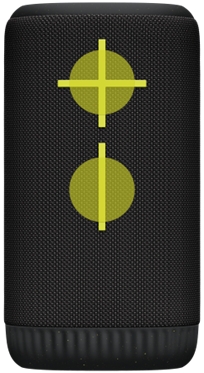
Conferir o OUTDOOR BOOST
Pressione o botão OUTDOOR BOOST (ilustrado abaixo) para obter um som mais alto.

Como carregar a caixa de som
Levante a TAMPA DO COMPARTIMENTO para carregar a caixa de som com o cabo Tipo C. As luzes LED acima dos botões de volume piscarão para indicar que a caixa de som está carregando.

Como verificar o nível da bateria
Para verificar o nível da bateria da caixa de som, pressione simultaneamente os botões “+” e “–” de volume.
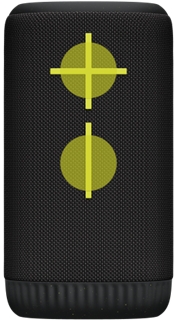
Como conectar a mais dispositivos
O caixa de som UE memorizará os últimos oito dispositivos conectados.
Após parear o primeiro dispositivo, é possível parear outros dispositivos conforme descrito a seguir:
- Ligue a caixa de som.
- Mantenha pressionado o botão Bluetooth até ouvir um sinal.
OBSERVAÇÃO: O botão de conexão Bluetooth piscará rapidamente, o que significa que a caixa de som está pronta para parear. - No dispositivo, acesse o menu de Bluetooth e procure os dispositivos.
- Selecione o nome da caixa de som na lista de dispositivos.
Após o pareamento e a conexão, você ouvirá uma confirmação na caixa de som. Agora, a caixa de som está pronta para ser usada com o dispositivo adicionado.
Reconectar a um dispositivo
Para reconectar um dispositivo às caixas de som ULTIMATE EARS após o pareamento inicial ou depois de parear outro dispositivo:
- Ligue a caixa de som.
- No dispositivo, acesse o menu de Bluetooth e selecione o nome do caixa de som na lista de dispositivos.
Após reconectar, você ouvirá uma confirmação na caixa de som. Agora, a caixa de som está pronta para ser usada com o dispositivo selecionado.
Como usar o aplicativo UE | BOOM da Ultimate Ears
O aplicativo UE | BOOM tem tudo o que você precisa para aproveitar ao máximo sua caixa de som Ultimate Ears. Com o PartyUp e o equalizador personalizável, descubra maneiras ainda mais incríveis de usar as caixas de som.
- Personalize o nome da caixa de som: divirta-se e faça com que seja mais fácil encontrar a caixa de som na sua lista de dispositivos.
- Modo de ativação remota: por padrão, essa configuração está ativada para oferecer suporte a todos os recursos que requerem controle remoto. Entretanto, isso mantém as caixas de som em modo de espera e pode descarregar a bateria. Se maximizar o tempo de reprodução é mais importante do que controlar o dispositivo remotamente, você pode desativar essa configuração para aumentar a duração da bateria.
- Ligar/desligar remotamente: você não precisa andar até a televisão para ligá-la, e também não precisa fazer isso com uma caixa de som sem fio. Use o aplicativo para ligar/desligar a caixa de som remotamente.
- Apenas um toque para acessar suas listas de reprodução: siga as instruções na tela para selecionar a lista de reprodução da Amazon Music, Apple Music (apenas iOS) e Spotify (apenas Android).
- Equalizador: você controla o som. Quer aumentar os graves na próxima festa? Personalize seu ritmo no aplicativo. Você pode controlar o ambiente com as predefinições recomendadas ou personalizar o equalizador de acordo com suas preferências.
- PartyUp: pareie com até 150 caixas de som para desfrutar da experiência de som mais incrível. É possível parear qualquer BOOM, MEGABOOM, EPICBOOM e/ou HYPERBOOM. Para parear as caixas de som, o firmware de todas deve estar atualizado para a versão mais recente (verifique o aplicativo para garantir que a caixa de som tem o firmware mais recente).
- MEGAFONE: transmita sua voz remotamente com o recurso MEGAFONE, mesmo ao reproduzir música.
- Alertas: não se atrase novamente. Escolha sua música preferida para acordar.
- Atualizações da caixa de som: assim que um novo software estiver disponível para a caixa de som, um simples toque no aplicativo atualiza a caixa de som com os recursos mais recentes, rapidamente. Com as atualizações no aplicativo, a caixa de som permanecerá em um ciclo de melhoria contínua.
Como configurar o aplicativo para as caixas de som:
- Use Bluetooth e conecte a caixa de som ao smartphone, tablet ou qualquer outro dispositivo. Para obter ajuda, consulte Parear o dispositivo com a caixa de som.
- Baixe o aplicativo UE | BOOM na Google Play Store ou na iOS App Store.
- Após instalado, abra o aplicativo. Será exibida uma tela com o nome e a imagem da caixa de som, os recursos disponíveis e acesso às respectivas configurações. Agora você já pode usar o aplicativo para aproveitar ao máximo todos os recursos da caixa de som.
PartyUp
Para se conectar à festa, primeiro você precisa obter o aplicativo e o software mais incríveis e mais recentes para as caixas de som. Acesse a iOS App Store ou a Google Play Store para obter a atualização mais recente do aplicativo. Assim que tiver o aplicativo mais recente, você pode usar o aplicativo para atualizar o software da caixa de som, via OTA (over-the-air). Após instalar o aplicativo e o software da caixa de som mais recentes, siga as etapas abaixo.
- Conecte a primeira caixa de som (host) ao telefone ou tablet e, em seguida, abra o aplicativo UE | BOOM.
- Na tela inicial do aplicativo, deslize a tela da direita para a esquerda para acessar a tela PartyUp.
- As caixas de som adicionais começarão a aparecer na lista (parte inferior da tela PartyUp). Arraste e solte as caixas de som adicionais que deseja incluir na festa.
- Para inicializar uma caixa de som adicional conectada à festa, basta arrastar e soltar de volta na lista ou simplesmente desligá-la.
OBSERVAÇÕES:
- Se a caixa de som adicional não estiver definida como caixa de som pública, uma mensagem com uma etapa extra será exibida antes de poder adicionar a caixa de som à festa. Será necessário pressionar duas vezes o botão Bluetooth na caixa de som.
- Se o Modo de ativação remota da caixa de som adicional estiver desligado, a caixa não estará disponível na lista do PartyUp.
As caixas de som a seguir podem se conectar à festa:
- ULTIMATE EARS BOOM 4
- ULTIMATE EARS BOOM 3
- ULTIMATE EARS BOOM 2
- ULTIMATE EARS MEGABOOM 4
- ULTIMATE EARS MEGABOOM 3
- ULTIMATE EARS EVERBOOM
- ULTIMATE EARS EPICBOOM
- ULTIMATE EARS HYPERBOOM
Controle de volume
Assim que as caixas de som se conectarem à festa, o volume de cada caixa será sincronizado ao volume da caixa de som host. Se o volume da caixa de som host for ajustado, o volume de todas as caixas de som host também será ajustado. Também é possível ajustar individualmente o volume de cada caixa de som adicional. Se quiser sincronizar novamente o volume de todas as caixas de som da festa, toque no ícone de sincronização de volume na tela PartyUp no aplicativo.
Configurações de privacidade
A configuração de privacidade nas Configurações PartyUp permite controlar a privacidade e a visibilidade da caixa de som. Caso queira permitir que a caixa de som entre em qualquer grupo, a configuração precisa estar ATIVADA. Se preferir manter a caixa de som oculta, desative a configuração. Mas não se preocupe, se ainda quiser conectar a caixa a uma festa, basta tocar duas vezes no botão Bluetooth assim que a caixa host pedir para conectar sua caixa de som à festa.
Personalizar o equalizador
Vá até a Configuração do equalizador na UE | BOOM e arraste para ajustar o balanço do equalizador. Você pode nomear e salvar um equalizador personalizado.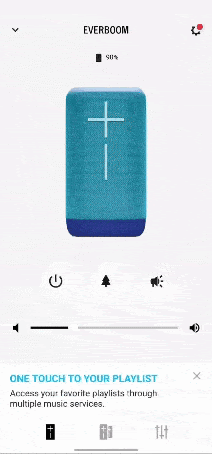
Como usar o recurso MEGAFONE
O MEGAFONE permite transmitir sua voz pelas caixas de som se falar ao microfone do dispositivo. Pressione o ícone de controle remoto no aplicativo UE | BOOM para ativar o recurso MEGAFONE, e falar em voz alta enquanto reproduz música.
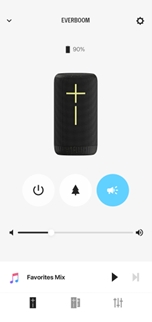
OBSERVAÇÃO: para evitar eco, mantenha seu dispositivo a pelo menos cinco metros de distância da caixa de som.
Observação Importante: A ferramenta de atualização de firmware não é mais suportada ou mantida pela Logitech. É altamente recomendável usar o Logi Options+ para seus dispositivos Logitech compatíveis. Estamos à sua disposição para ajudar com qualquer situação durante esta transição.
Observação Importante: O Logitech Preference Manager não é mais suportado ou mantido pela Logitech. É altamente recomendável usar o Logi Options+ para seus dispositivos Logitech compatíveis. Estamos à sua disposição para ajudar com qualquer situação durante esta transição.
Observação Importante: O Logitech Control Center não é mais suportado ou mantido pela Logitech. É altamente recomendável usar o Logi Options+ para seus dispositivos Logitech compatíveis. Estamos à sua disposição para ajudar com qualquer situação durante esta transição.
Observação Importante: O Logitech Connection Utility não é mais suportado ou mantido pela Logitech. É altamente recomendável usar o Logi Options+ para seus dispositivos Logitech compatíveis. Estamos à sua disposição para ajudar com qualquer situação durante esta transição.
Observação Importante: O Software Unifying não é mais suportado ou mantido pela Logitech. É altamente recomendável usar o Logi Options+ para seus dispositivos Logitech compatíveis. Estamos à sua disposição para ajudar com qualquer situação durante esta transição.
Observação Importante: O software SetPoint não é mais suportado ou mantido pela Logitech. É altamente recomendável usar o Logi Options+ para seus dispositivos Logitech compatíveis. Estamos à sua disposição para ajudar com qualquer situação durante esta transição.
PERGUNTAS FREQUENTES
Não há produtos disponíveis para esta seção
